バッチ処理の方法7つ
UPDFはバッチ処理機能を提供し、ユーザーがPDFをバッチで変換、結合、挿入、印刷、および暗号化を行えます。
プロセスを実行するには、WindowsデバイスでUPDFを開き、「最近」セクションに表示される「バッチ」ボタンにをクリックします。
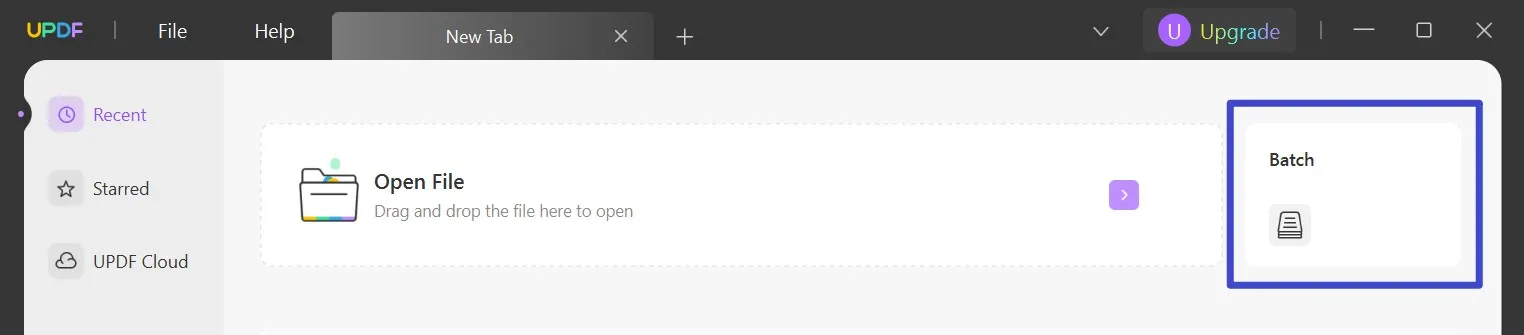
1.バッチ変換
複数のPDFファイルを異なるファイル形式に変換したい場合は、UPDFが提供するバッチ変換機能の使用を検討できます。
「バッチ」ボタンをクリックします。前面に新しいウィンドウが開くので、オプションから「変換」を選択して次に進みます。

ステップ1.ファイルを追加する
「ファイルの追加」ボタンをクリックして、いくつかのPDFファイルをプラットフォームに追加する必要があります。事前に開いたファイルをUPDFに追加するには、オプションの横にある「矢印」アイコンをクリックし、「開いているファイルを追加」を選択して続行します。完全なフォルダーがある場合は、ドロップダウンメニューから「フォルダーの追加」オプションを選択します。
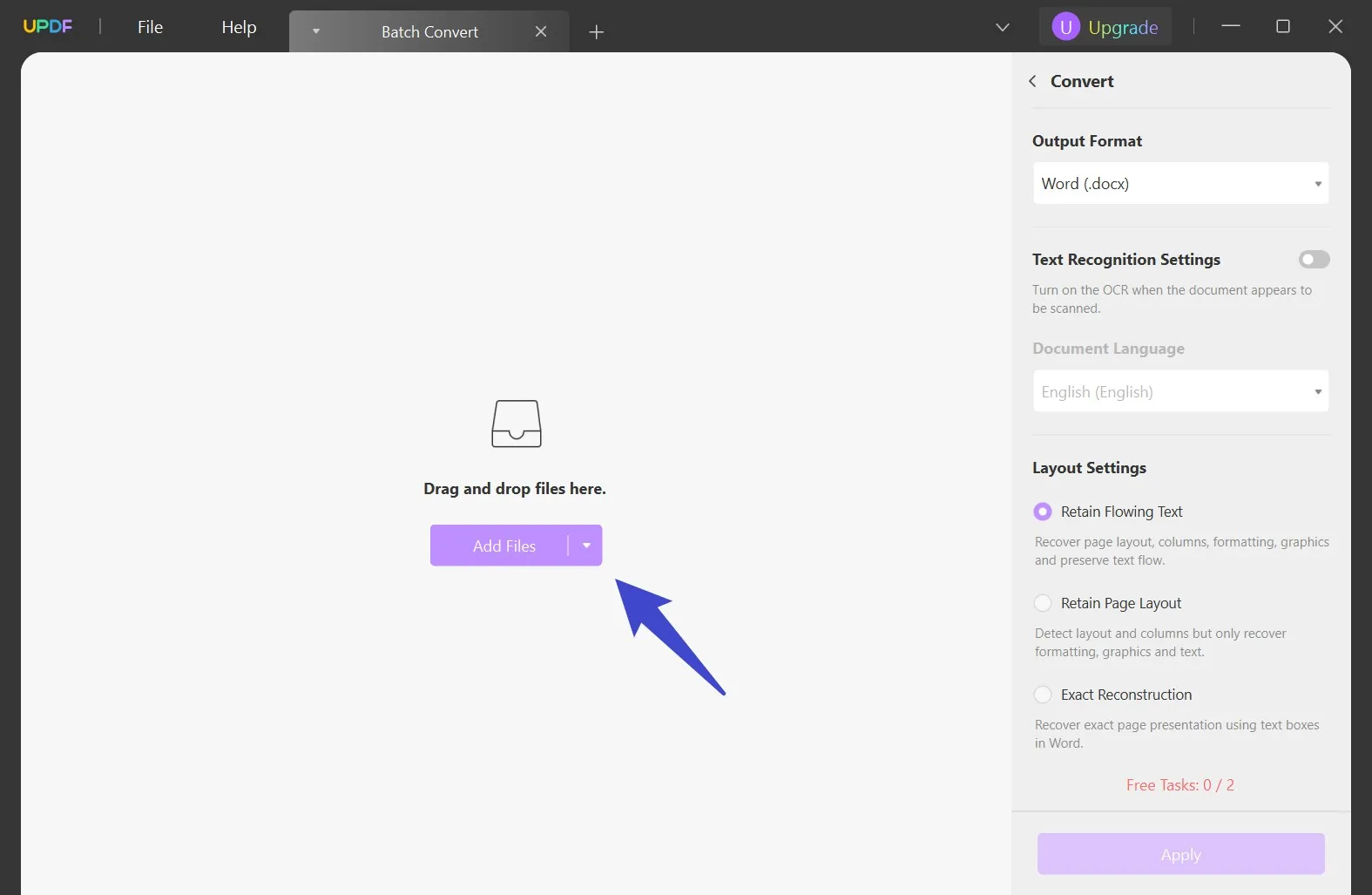
ステップ2.出力形式の定義
PDFファイルを追加したら、「出力形式」ドロップダウンメニューでファイル形式を設定します。
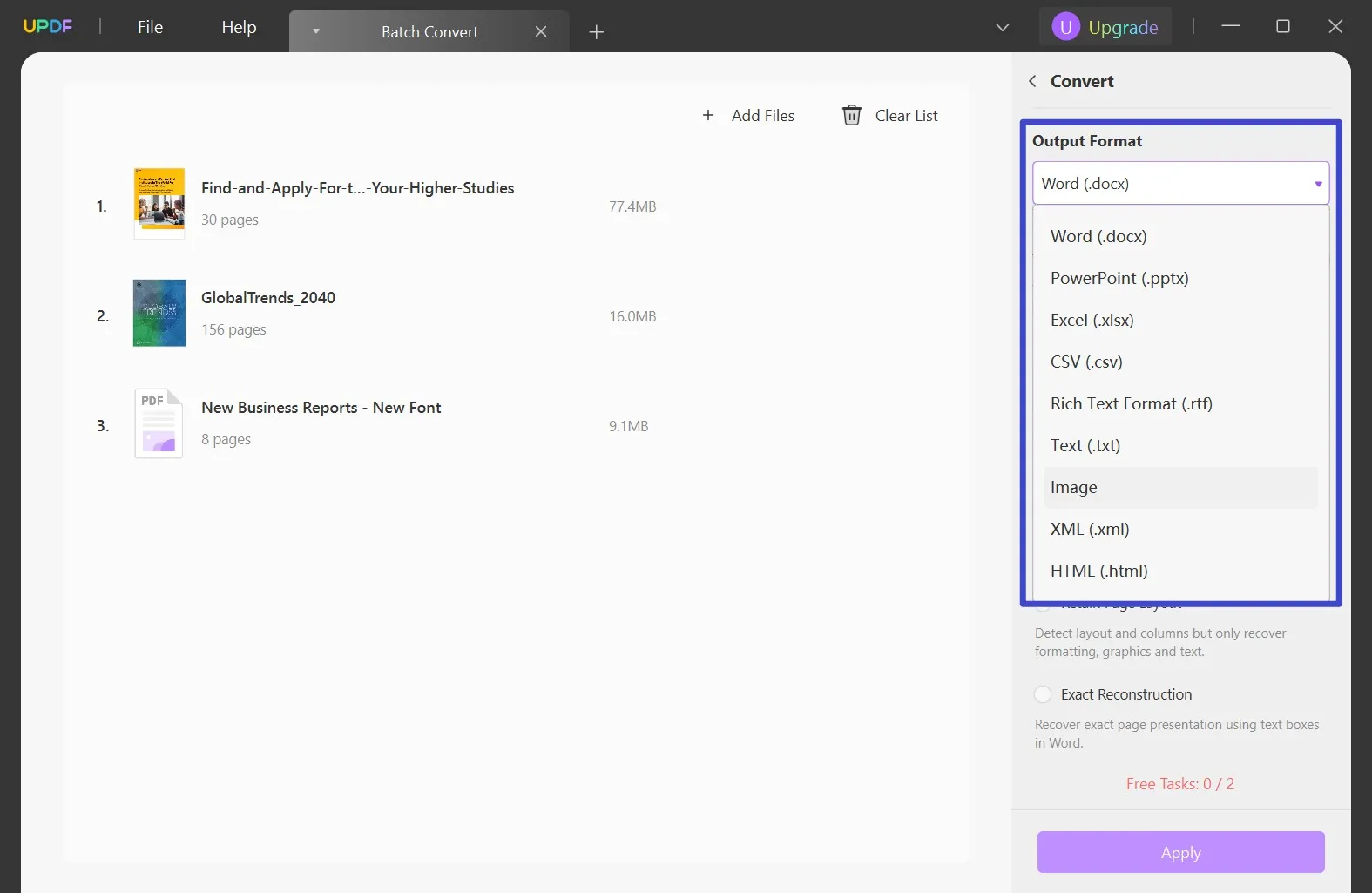
ステップ3.レイアウト設定の設定(オプション)
PDFファイルのレイアウト設定を引き続き定義します(この機能は、WordおよびRTF形式でのみ使用できます)。ページレイアウト、列、書式設定、グラフィック、およびテキストフローを復元する場合は、「テキストフローを維持する」オプションを選択します。PDFファイル内の書式設定、グラフィックス、およびテキストを保持するには、「ページレイアウトを保持する」オプションを選択します。「正確な再構成」オプションを使用して、PDFの正確な表示を復元できます。

ステップ4.PDFファイルの変換を適用する
変換のすべてのオプションの設定が完了したら、「適用」をクリックしてプロセスを終了します。変換されたPDFの場所を設定し、場所の指定が完了したら「フォルダーの選択」をクリックします。
ファイルのその他の設定
- PDFのファイルの場所を確認する
バッチ変換機能内でPDFファイルの特定の設定を確認しようとする場合は、特定のファイルに移動し、「3点」アイコンをクリックしてメニューを開きます。PDFのファイルの場所を確認したい場合は、「フォルダーに表示」を選択します。
- リストからファイルを削除:
リストからファイルを削除するには、「ファイルの削除」を選択します。
- PDFのファイル設定を確認する
特定のファイルの設定を確認するには、「ファイル設定」をクリックして、すべてのファイルの詳細を含む新しいウィンドウを開きます。
- PDFの完全なリストをクリアする
PDFファイルの完全なリストをクリアするには、ウィンドウの上部にある「リストをクリア」ボタンを選択します。

2.バッチ結合
UPDFは、バッチ結合機能を使用して、PDFまたは画像ファイルを単一のPDFに結合する包括的な機能を提供します。以下のガイドラインに従って、適切に使用する方法を確認してください。
ステップ1:コンピューターでUPDFを開き、ホームページの「バッチ」ボタンをクリックします。オプションから「結合」を選択し続けて、「バッチ結合」機能を有効にします。
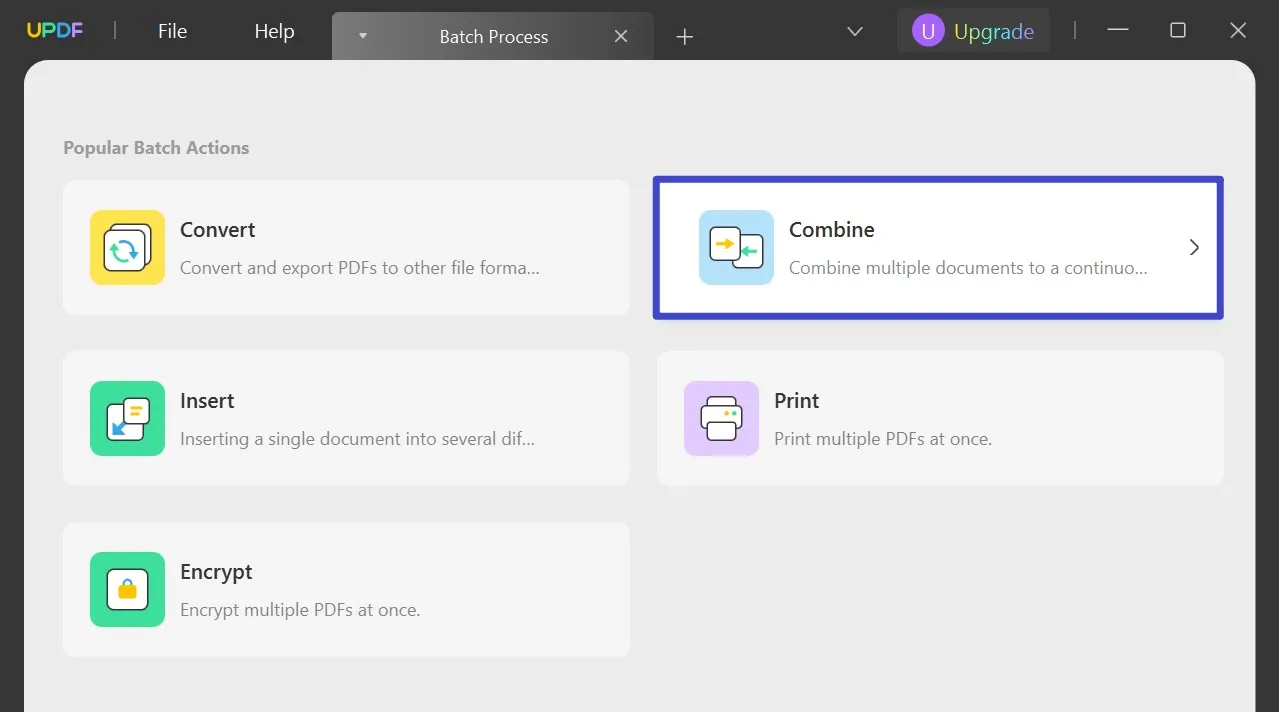
ステップ2:「ファイルを追加」ボタンまたは横にある矢印を使用して、ファイル、UPDFで開いているファイル、またはフォルダーを追加します。
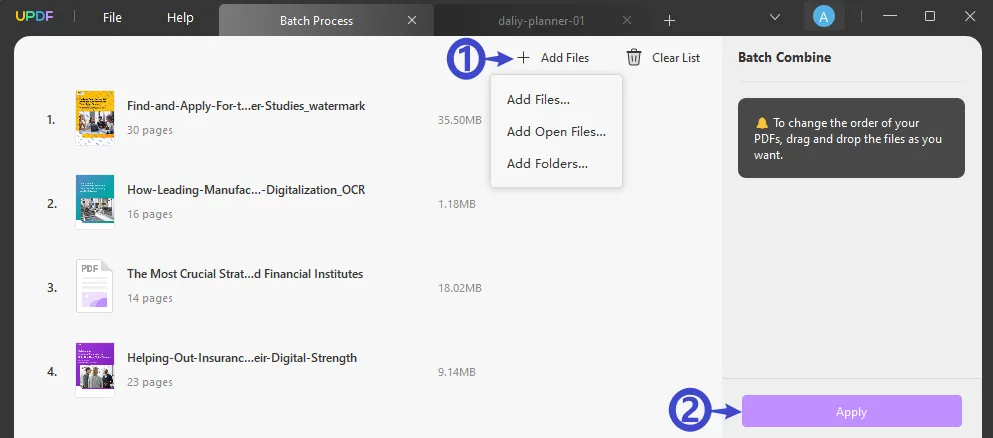
ステップ3:ファイルを追加した後、必要に応じてドラッグアンドドロップで位置を変更します。「適用」をクリックし続けて、出力ファイルの場所を参照し、「保存」をクリックしてプロセスを実行します。
注:詳細な紹介については、バッチでのファイルの結合に関するこのガイドに従ってください。
3.バッチ挿入
バッチ挿入機能を使用して、必要なPDFを1つのファイルにまとめて挿入することができます。UPDFで適切に行う方法について詳しくは、以下をご覧ください。
ステップ1:UPDFを開き、「バッチ」ボタンを選択します。次の画面に進み、リストから「挿入」オプションを選択します。
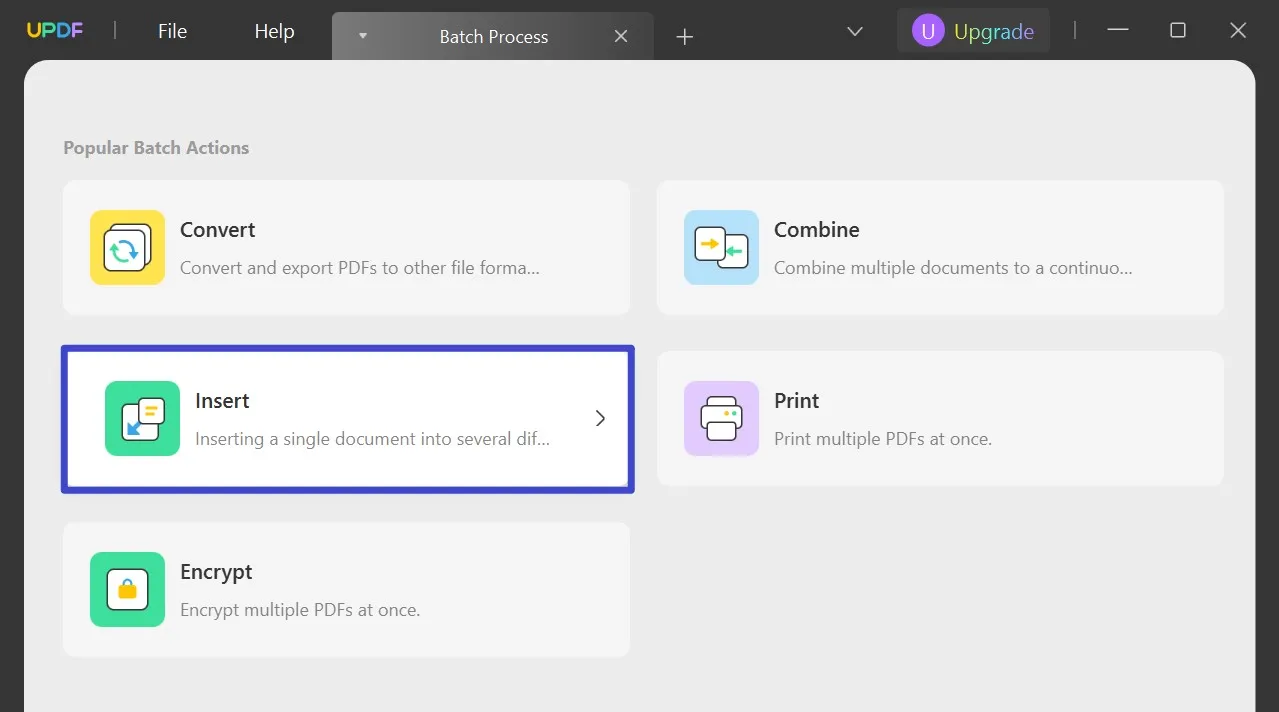
ステップ2:「ファイルを追加」または矢印をクリックして、PDFファイル、開いているファイル、またはフォルダーをプラットフォームにインポートします。
ステップ3:インポートされたすべてのPDFに特定のファイルを追加するには、「ファイルの挿入」タブでファイルの参照を続けます。「保存先」を設定し、「適用」をクリックして必要な変更を行います。すべてのファイルを保存する場所を選択し、「保存」をクリックして実行します。
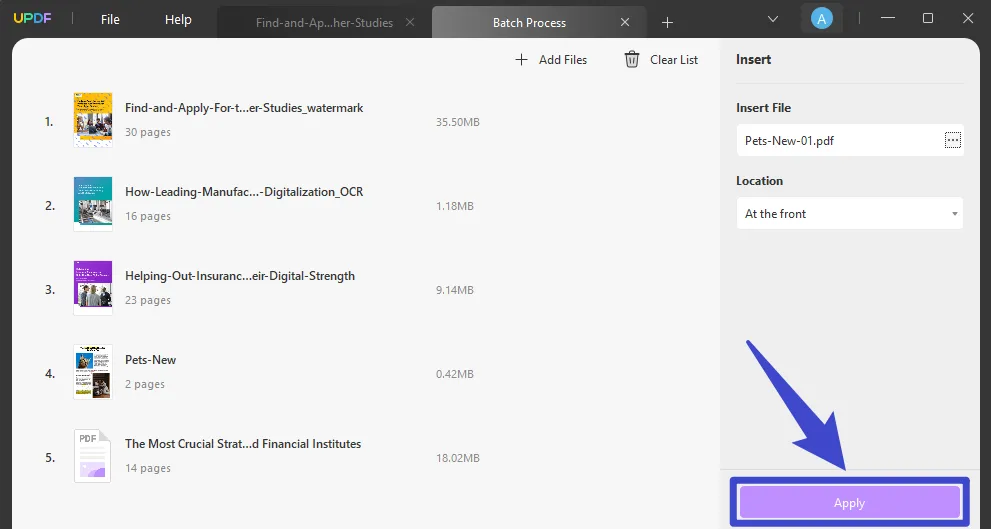
注:詳細な手順については、バッチ挿入ユーザーガイドを参照してください。
4.バッチ印刷
UPDFはバッチ印刷の形でプログレッシブツールを提供します。
WindowsでUPDFを起動したら、「最近」セクションの「バッチ」ボタンに進みます。新しい画面が表示されたら、「印刷」を選択してバッチ印刷を行います。

ステップ1.バッチ印刷セクションにファイルをインポートする
プラットフォーム内にファイルを追加するには、「ファイルを追加」ボタンをクリックして、印刷が必要なすべてのドキュメントを参照します。次に、UPDFで開いているすべてのファイルをインポートする場合は、このオプションの横にある矢印アイコンをタップして、「開いているファイルを追加」を選択することもできます。完全なフォルダーをUPDFに追加する場合は、「フォルダーの追加」ボタンを使用します。
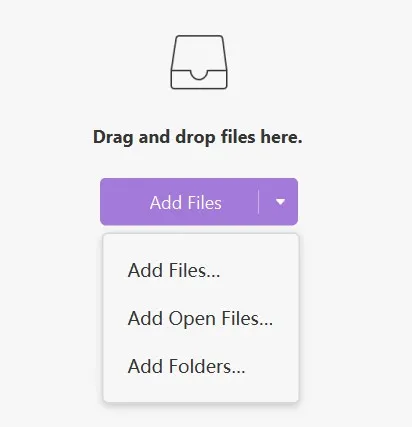
Step2.バッチ印刷の設定
- 印刷するプリンターを設定する
右側のパネルで、適切なオプションを選択して、すべてのPDFを印刷するプリンターを設定します。部数を設定し、PDFを「丁合い」するかどうかを定義します。
- 印刷の性質を定義する
設定を続けると、使用可能なチェックボックスを使用して、PDFを「イメージとして印刷」および「グレースケール(白黒)で印刷」するかどうかを定義できます。PDFを逆の順序で印刷する場合は、「逆ページ」チェックボックスをオンにします。
- 印刷の多様性を設定する
次のドロップダウンメニューで、「ドキュメント」、「コメント」、および「フォームフィールド」をすべて印刷するかどうかを選択し、利用可能なチェックボックスをオンにします。
- バッチ印刷のサイズと向きを定義する
利用可能なリストから「用紙サイズ」を設定し、引き続き「向き」を縦または横として定義します。
PDFファイルの寸法と向きを自動的に設定する場合は、「自動回転」または「自動中央揃え」のオプションをオンにします。
- バッチ印刷でのページのサイズ変更と処理
「ページのサイズと処理」オプションに進み、ドロップダウンから特定のオプションを選択します。
- ドロップダウンから「サイズ」を選択した場合は、ドキュメントを「フィット」スケールにするか「実際のサイズ」にするかを設定します。独自のメトリックがある場合は、「カスタムスケール」を定義します。印刷中にPDFを自動的に拡大縮小する場合は、「特大サイズのページを縮小」および「PDFページサイズで用紙ソースを選択」のオプションを有効にすることもできます。両面印刷が必要な場合は、「用紙の両面に印刷する」オプションをオンにし、「適用」をタップして続行します。
- ドロップダウンメニューから「ポスター」を選択したら、適切な数値を指定して「タイルスケール」と「オーバーラップ」を設定します。PDFファイルの本格的なポスターを印刷する必要がある場合は、「ラベル」オプションと「カットマーク」オプションをオンにします。
- 「複数」の選択を検討している場合は、「1シートあたりのページ数」オプションを設定し、使用可能なリストから「ページの順序」オプションを定義します。必要に応じて、「ページ枠を印刷」と「用紙の両面に印刷」のオプションをオンにします。「適用」をクリックし続けて、PDFファイルを印刷します。
- 「小冊子」を印刷したい場合は、メニューから右の「小冊子サブセット」オプションを提供し、「製本」位置を左または右に設定します。続けて「申し込む」を選択し、PDFファイルを冊子として印刷します。

ファイルをチェックして必要に応じて削除
複数のファイルを追加した場合は、特定のファイルに移動し、ファイルの横にある「3点」アイコンを選択します。「フォルダーに表示」オプションを選択して、ドキュメントのソースにアクセスできます。逆に、ファイルの詳細を確認したい場合は、「ファイルの削除」オプションでファイルを削除し、「ファイル設定」オプションを選択することもできます。プラットフォームからすべてのファイルを削除するには、「リストクリア」オプションを選択します。
5.バッチ暗号化
ドキュメントの完全なセットを保護するためにPDFファイルに暗号化またはパスワードを設定したい場合は、UPDFが提供するバッチ暗号化オプションを検討できます。
WindowsデバイスでUPDFを開き、ホームページから「バッチ」オプションを選択します。バッチ暗号化機能にアクセスするには、引き続き「暗号化」オプションを選択します。
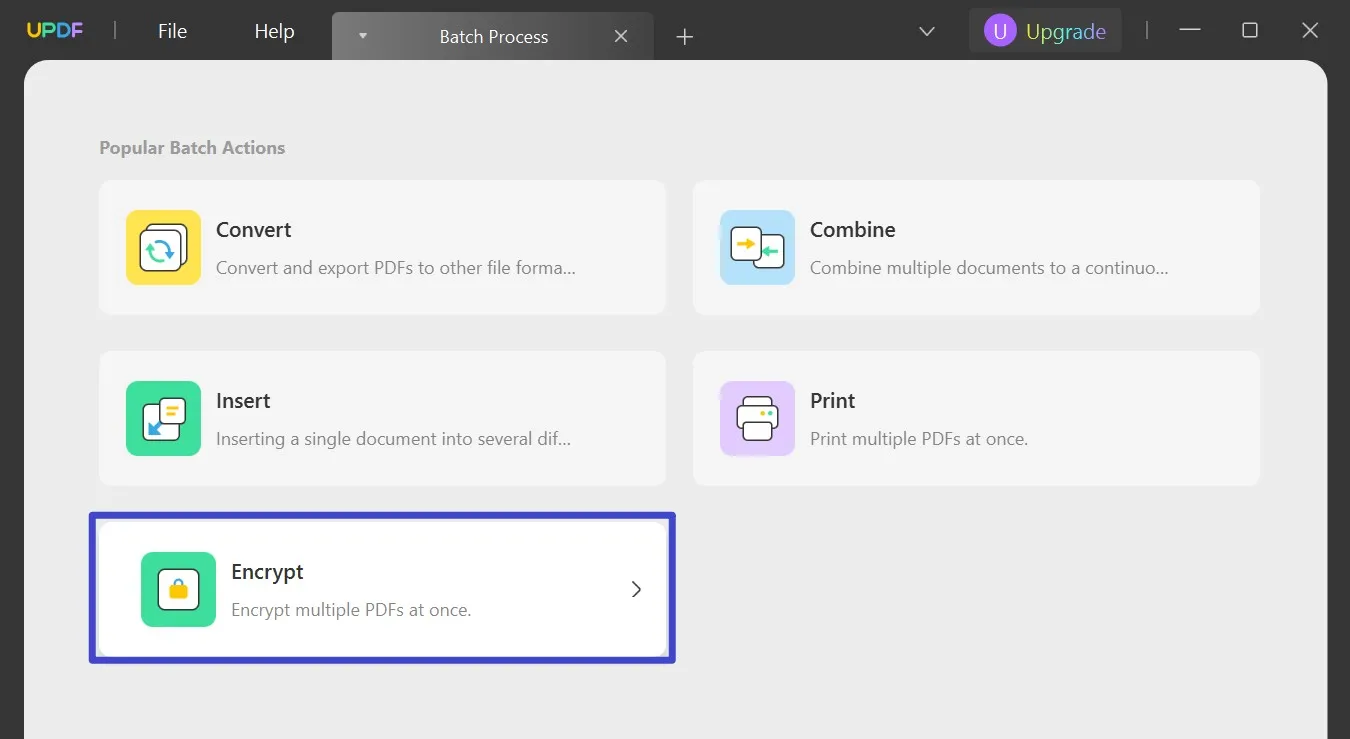
手順1.暗号化するファイルをインポートする
「ファイルを追加」ボタンをクリックして、暗号化するPDFファイルをインポートします。UPDFで既に開いているPDFをインポートする場合は、矢印アイコンを選択し、「開いているファイルを追加」ボタンを選択します。PDF暗号化用の完全なフォルダーを追加する場合は、「フォルダーの追加」を選択します。
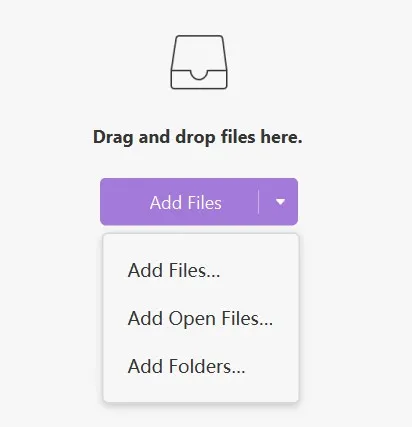
ステップ2.バッチ暗号化でパスワードを設定する
- 公開パスワードの設定
右側のパネルで「開く」タブを選択し、PDFファイルの「ドキュメントを開くパスワード」を定義します。
セキュリティパラメータを指定する場合は、「ドキュメントを開くパスワードの確認」に進み、「その他のオプション」を選択します。要件に応じて、「128ビットRC4」、「128ビットAES」、または「256ビットAES」を選択します。「適用」ボタンをクリックすると、一括暗号化の処理が実行されます。
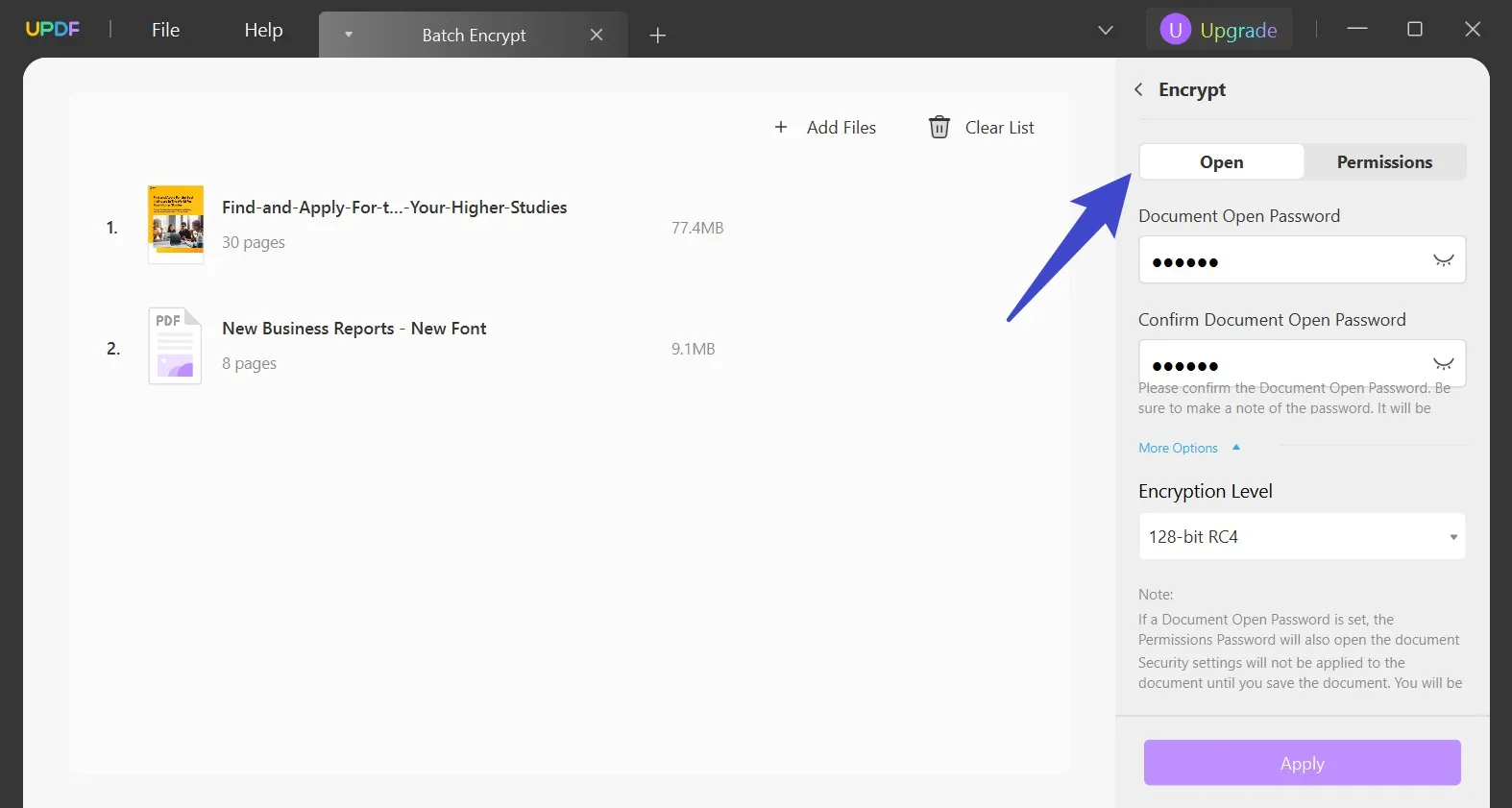
- 権限パスワードの設定
逆に、同じパネルの「権限」タブを選択して、PDFファイルの「権限パスワード」を指定できます。提供されたオプションでパスワードを確認し、「その他のオプション」をクリックして、その他の暗号化設定を開きます。
「印刷許可」セクションで印刷を許可するかどうかを設定し、「変更許可」オプションを提供するかどうかを定義します。利用可能なオプションのリストから「暗号化レベル」を指定し、「適用」をクリックして終了します。
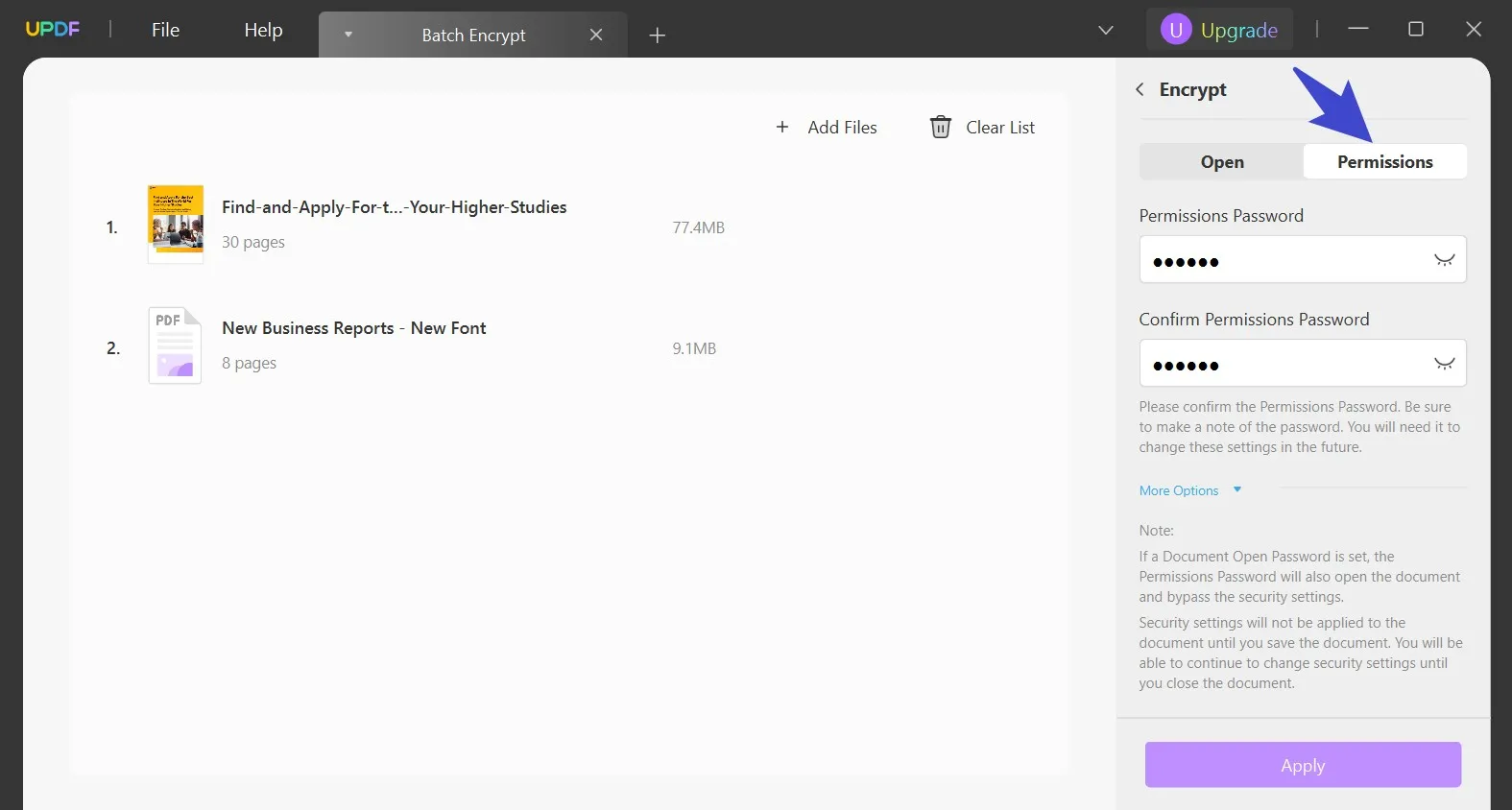
6. 通し番号付け
通し番号付けを複数のファイルに追加するタスクを受け取り、それぞれを手動で処理するのはどれほど忙しいだろうと思ったことはありませんか? UPDFを使用すると、通し番号を複数のファイルに同時に追加する手間を省くことができます。UPDFを起動し、「バッチ」オプションをクリックして、次のウィンドウで「通し番号付け」を選択するだけです。

次に何をする必要があるかを確認するには、以下にアクセスしてください。
ステップ1: 関連するボタンをクリックしてファイルを追加するか、ドロップダウンメニューから「フォルダの追加」オプションを選択してフォルダを追加することもできます。
豆知識
間違ったファイルを追加した場合は、上部バーの「リスト」オプションから「リストをクリア」を選択してファイルを削除します。
ステップ2: 次に、好みに応じて設定を微調整します。次のパラメータを設定できます。

- ポジション: 6つの異なるオプションからお選びください。「位置」オプションの横にあるアイコンをクリックしてマージンを調整することもできます。余白の長さを4辺から変更することができます。
- 開始番号: 通し番号を開始する番号を挿入します。
- プレフィックス: 追加する場合はプレフィックスを含めます。
- サフィックス: 必要に応じてサフィックスを含めます。
- フォントスタイル: ArialやMicrosoft YaHeiなど、さまざまな利用可能なオプションからフォントスタイルを選択します。テキストに下線を引いたり、フォントの色を変更したりすることもできます。
- フォントサイズ: 利用可能なさまざまなフォントサイズオプションから選択します。
- 追加オプション: その他のオプションには、通し番号を逆に追加する場合の通し番号反転が含まれます。通し番号が付けられたページの数を増やしたり、各文書に通し番号を個別に追加したりすることもできます。
おまけのヒント: 通し番号テンプレートをすでに作成しましたか? すべての設定をリセットする必要はありません。上部のツールバーにある星のアイコンをクリックしてテンプレートを選択します。また、テンプレートの追加アイコンをクリックして、現在の通し番号設定をテンプレートとして表示することもできます。

ステップ3: すべてのパラメータを設定したら、「適用」をクリックし、通し番号付きPDFを保存するフォルダーを選択します。
ステップ4: ファイルが保存されると、UPDFはそれらを別のタブで自動的に開きます。
7.バッチ作成
バッチPDF作成機能は、Windows版UPDFでも利用できます。これを使用すると、空白のページまたはテンプレートから複数のPDFを作成できます。UPDFを開いて、右上隅にある「バッチ」オプションをクリックするだけです。次のウィンドウで「PDFの作成」を選択し、以下の手順に従います。

ステップ1: ドラッグアンドドロップ機能を使用してファイルを追加するか、「ファイルの追加」ボタンを押してデバイスから手動で追加します。「ファイルの追加」ボタンのドロップダウンメニューを表示し、「フォルダの追加」を選択して、フォルダを追加することもできます。
豆知識
- ファイルの場所を変更するには、PDF内の任意の場所の上または下にファイルをドラッグアンドドロップします。
- UPDFでは、異なる形式の複数のファイルを同時に選択してPDFを作成できます。これらの形式には、画像、Word、Excel、PowerPoint、Visio、CAJファイルが含まれます。
ステップ2: ここで、アップロードされたすべてのファイルを結合して単一のPDFを作成するか、複数のPDFファイルを作成するかを選択できます。オプションを1つ選択し、「適用」ボタンをクリックします。

ステップ3: 複数のPDFファイルを作成する場合、UPDFはPDFファイルを保存するフォルダーを選択するように求めます。
ステップ4: ファイルが保存されると、別のタブでファイルが開くので、さらに編集を行うことができます。
 UPDF
UPDF
 Windows版UPDF
Windows版UPDF Mac版UPDF
Mac版UPDF iPhone/iPad版UPDF
iPhone/iPad版UPDF Android版UPDF
Android版UPDF UPDF AI オンライン
UPDF AI オンライン UPDF Sign
UPDF Sign PDF編集
PDF編集 PDF注釈付け
PDF注釈付け PDF作成
PDF作成 PDFフォーム
PDFフォーム リンクの編集
リンクの編集 PDF変換
PDF変換 OCR機能
OCR機能 PDFからWordへ
PDFからWordへ PDFから画像へ
PDFから画像へ PDFからExcelへ
PDFからExcelへ PDFのページ整理
PDFのページ整理 PDF結合
PDF結合 PDF分割
PDF分割 ページのトリミング
ページのトリミング ページの回転
ページの回転 PDF保護
PDF保護 PDF署名
PDF署名 PDFの墨消し
PDFの墨消し PDFサニタイズ
PDFサニタイズ セキュリティ解除
セキュリティ解除 PDF閲覧
PDF閲覧 UPDF クラウド
UPDF クラウド PDF圧縮
PDF圧縮 PDF印刷
PDF印刷 PDFのバッチ処理
PDFのバッチ処理 UPDF AIについて
UPDF AIについて UPDF AIソリューション
UPDF AIソリューション AIユーザーガイド
AIユーザーガイド UPDF AIによくある質問
UPDF AIによくある質問 PDF要約
PDF要約 PDF翻訳
PDF翻訳 PDF付きチャット
PDF付きチャット AIでチャット
AIでチャット 画像付きチャット
画像付きチャット PDFからマインドマップへの変換
PDFからマインドマップへの変換 PDF説明
PDF説明 学術研究
学術研究 論文検索
論文検索 AI校正ツール
AI校正ツール AIライター
AIライター AI宿題ヘルパー
AI宿題ヘルパー AIクイズメーカー
AIクイズメーカー AI数学ソルバー
AI数学ソルバー PDFからWordへ
PDFからWordへ PDFからExcelへ
PDFからExcelへ PDFからPowerPointへ
PDFからPowerPointへ ユーザーガイド
ユーザーガイド UPDFを使いこなすヒント
UPDFを使いこなすヒント よくあるご質問
よくあるご質問 UPDF レビュー
UPDF レビュー ダウンロードセンター
ダウンロードセンター ブログ
ブログ ニュースルーム
ニュースルーム 技術仕様
技術仕様 更新情報
更新情報 UPDF vs. Adobe Acrobat
UPDF vs. Adobe Acrobat UPDF vs. Foxit
UPDF vs. Foxit UPDF vs. PDF Expert
UPDF vs. PDF Expert